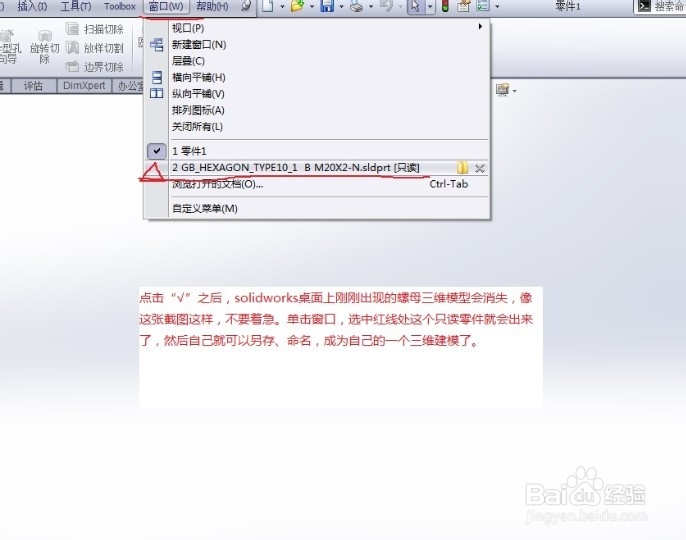1、首先打开solidworks2013,然后新建“零件”。
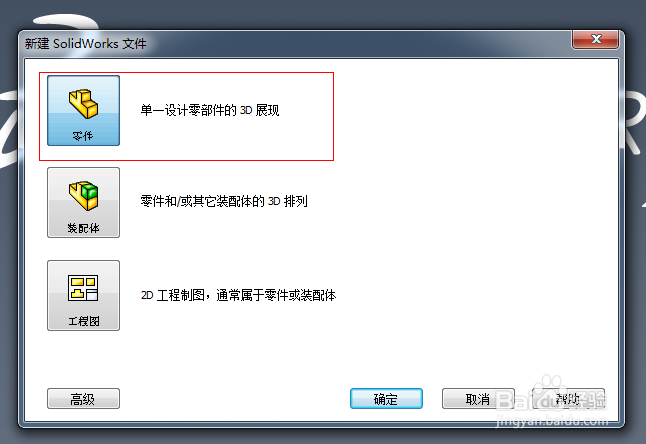
2、进入零件设计页面后,点击右侧"设计库“图标。

3、然后单击”Toolbox“图标,再单击”现在插入“进入库中(若是solidworks安装时未安装Toolbox工具箱,这个时候单击现在插入是不会成功的,这种情况下就不能使用标准库了)。
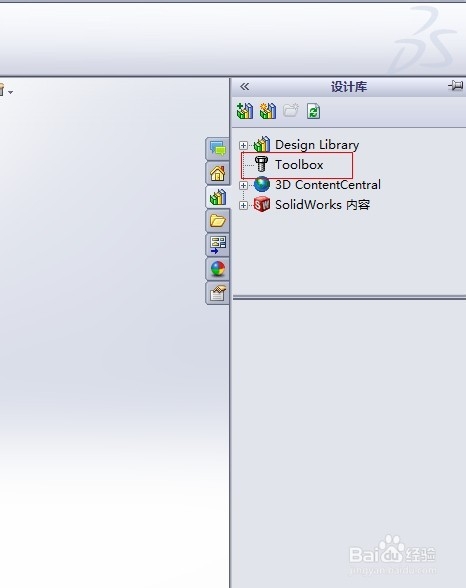
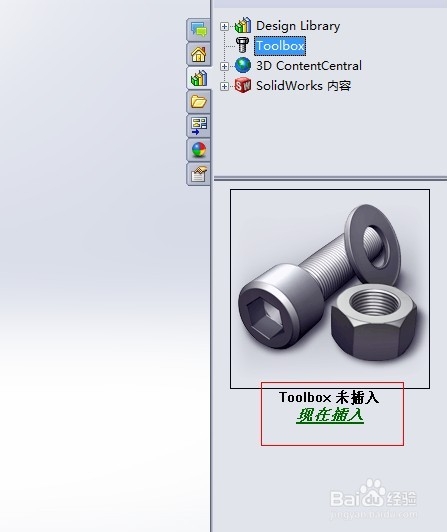
4、然后进入”GB“文件夹,这里面是中国标准库。
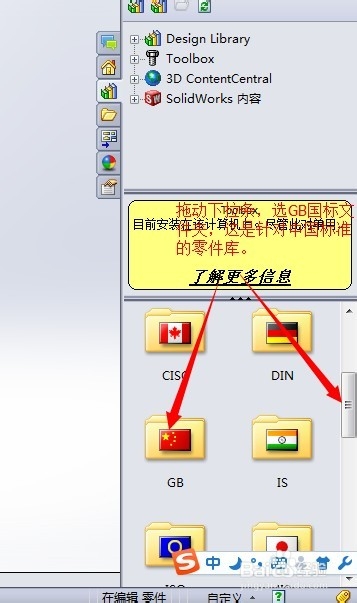
5、这里以调用一个M20X2的六角细牙螺母为例进行讲解,进入螺母文件夹,选六角螺母文件夹
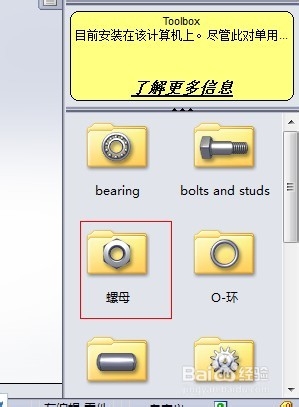
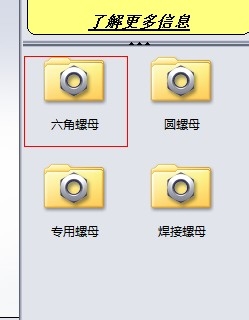
6、然后按下图一步步操作。最后生成一个我们需要的M20X2六角细牙螺母,但是生成的一瞬间螺母会消失,我们还得做一步把它显示出来。

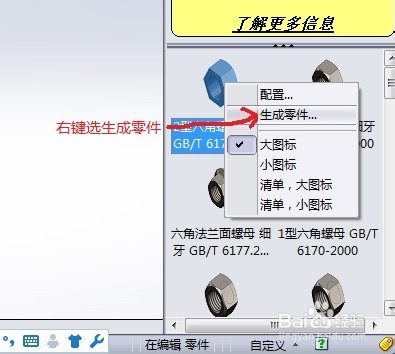

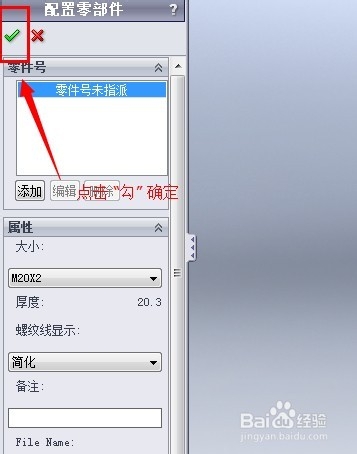
7、如图操作,我们生成的螺母就出现了,然后另存为我们需要的名称,让它成为自己零件中的一员吧。